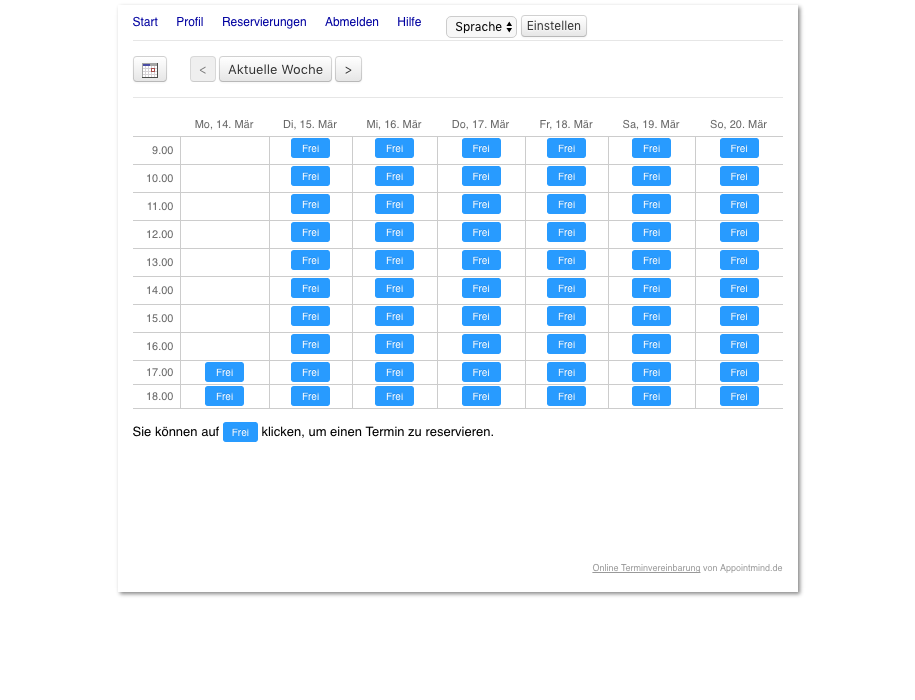Texte und Bezeichnungen ändern
- Als Beispiel ändern wir das Wort Termine in der Nutzeransicht.
- Melden Sie sich im Administrationsbereich Ihrer Online Terminvereinbarung an.
- Klicken Sie in der Navigation auf Konfiguration.
- Klicken Sie auf Texte (Texte und Bezeichnungen ändern).
- Geben Sie als Suchtext Termine ein und klicken sie auf Suchen.
- Klicken Sie beim Eintrag Termine auf Ändern.
- Ändern Sie Termine in Reservierungen.
- Klicken Sie auf Speichern.
- Abschließend erhalten Sie eine Erfolgsmeldung.
- Laden Sie die Kalenderansicht für den Nutzer neu; das Wort Termine ist durch das Wort Reservierungen ersetzt worden.
Bildschirmfotos
Als Beispiel ändern wir das Wort Termine in der Nutzeransicht
1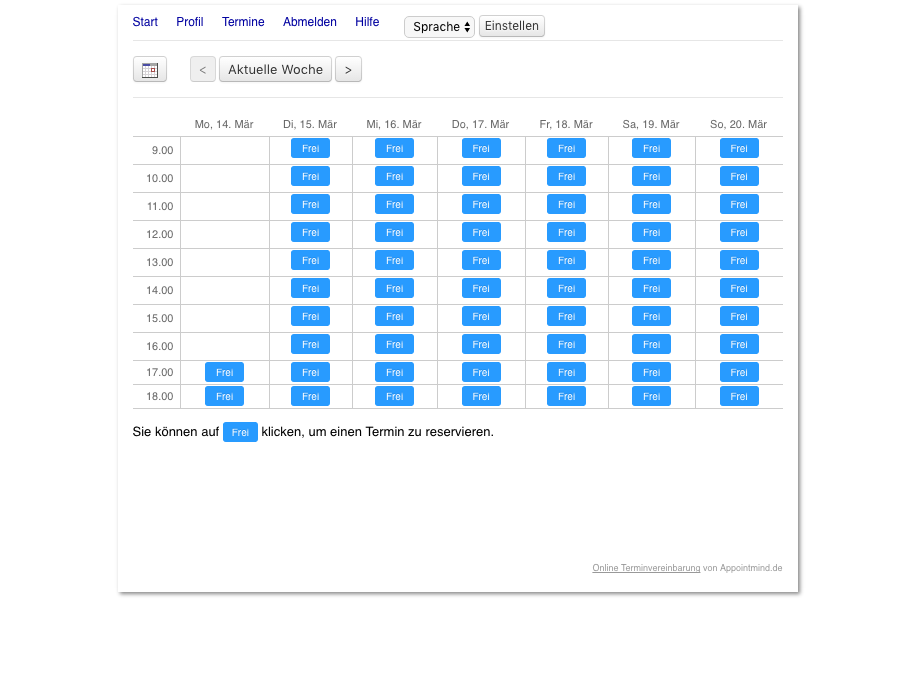
Melden Sie sich im Administrationsbereich Ihrer Online Terminvereinbarung an
2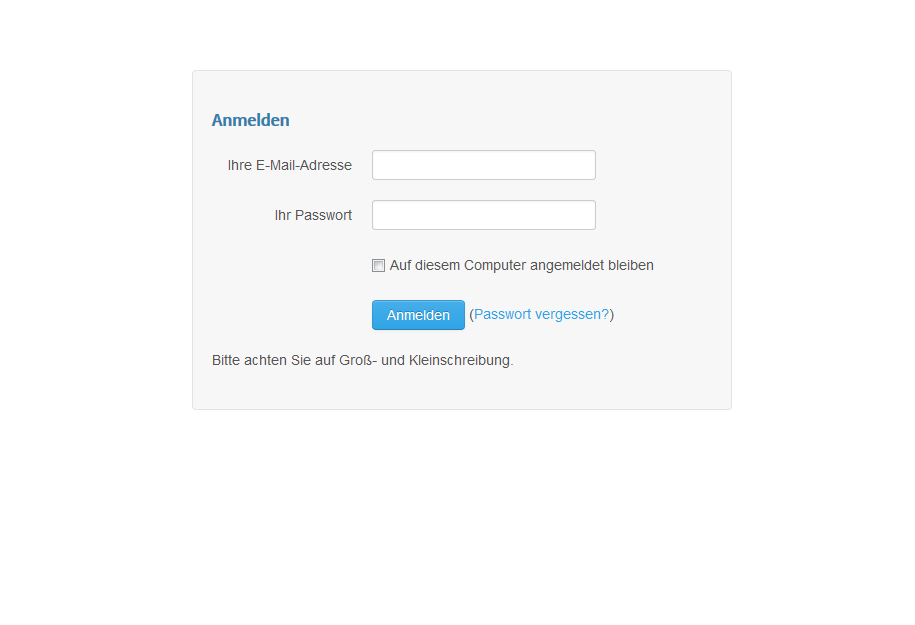
Klicken Sie in der Navigation auf Konfiguration
3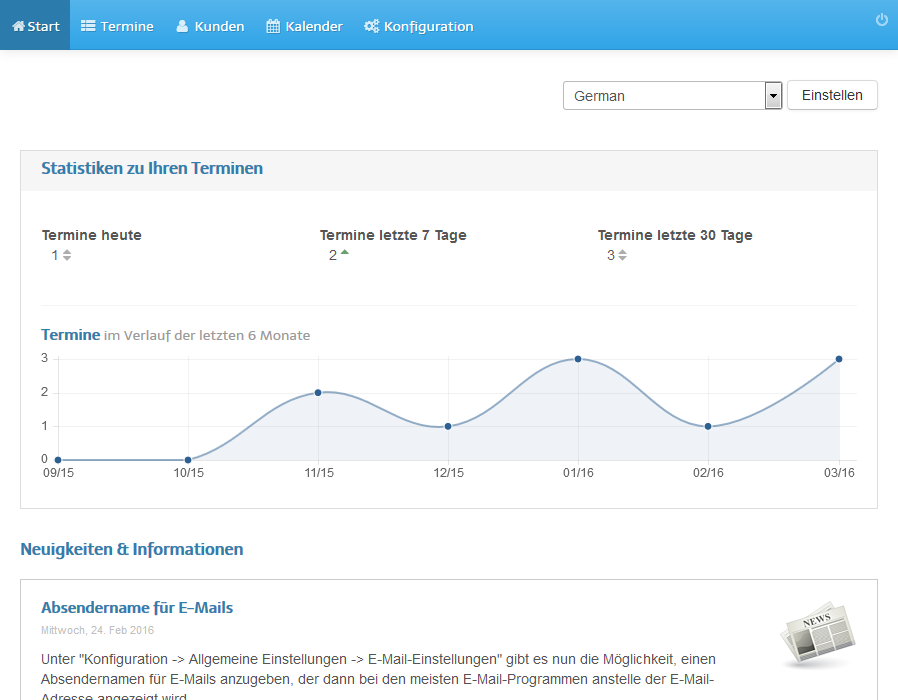
Klicken Sie auf Texte (Texte und Bezeichnungen ändern)
4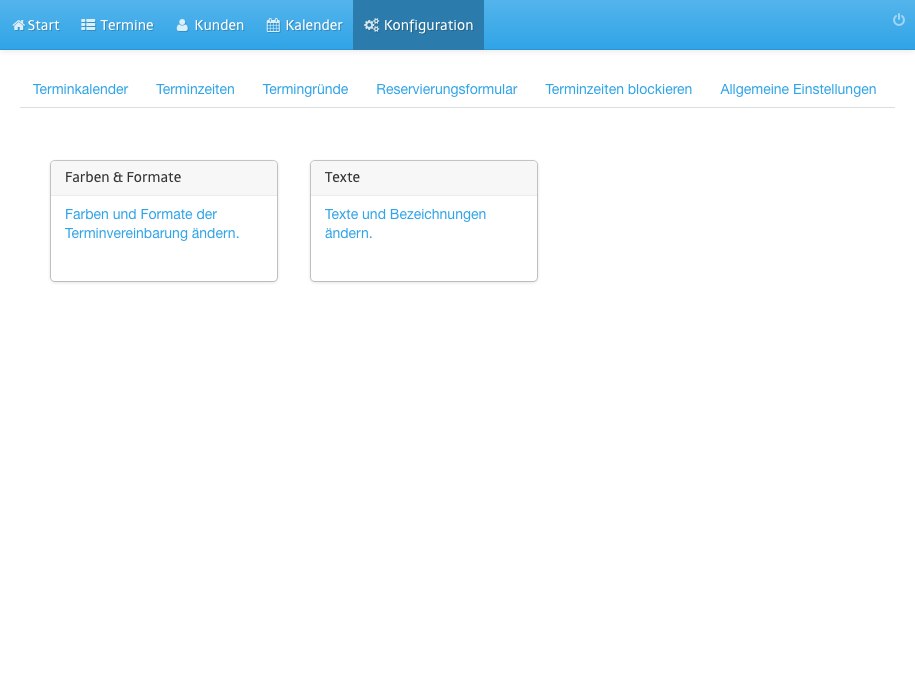
Geben Sie als Suchtext Termine ein und klicken sie auf Suchen
5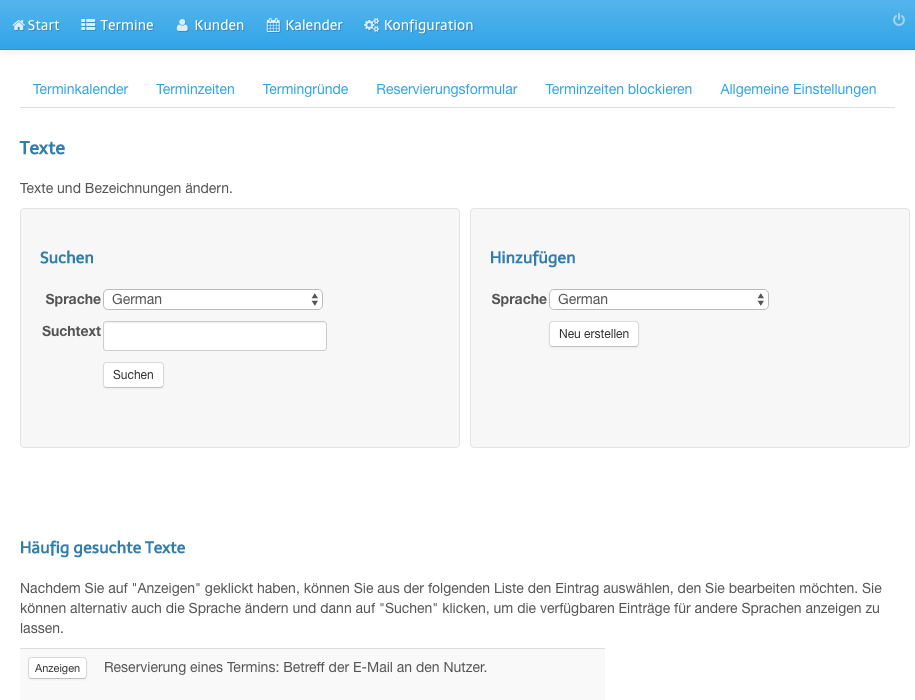
Klicken Sie beim Eintrag Termine auf Ändern
6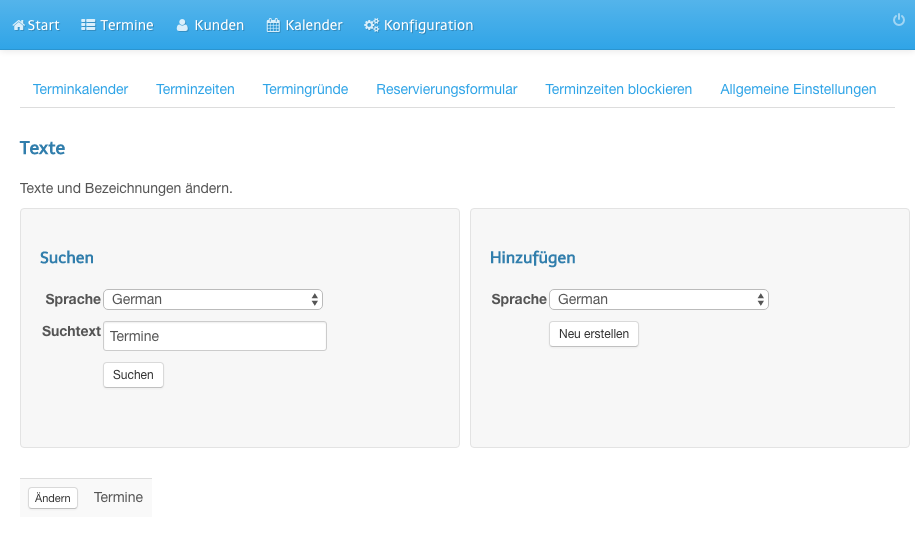
Ändern Sie Termine in Reservierungen
7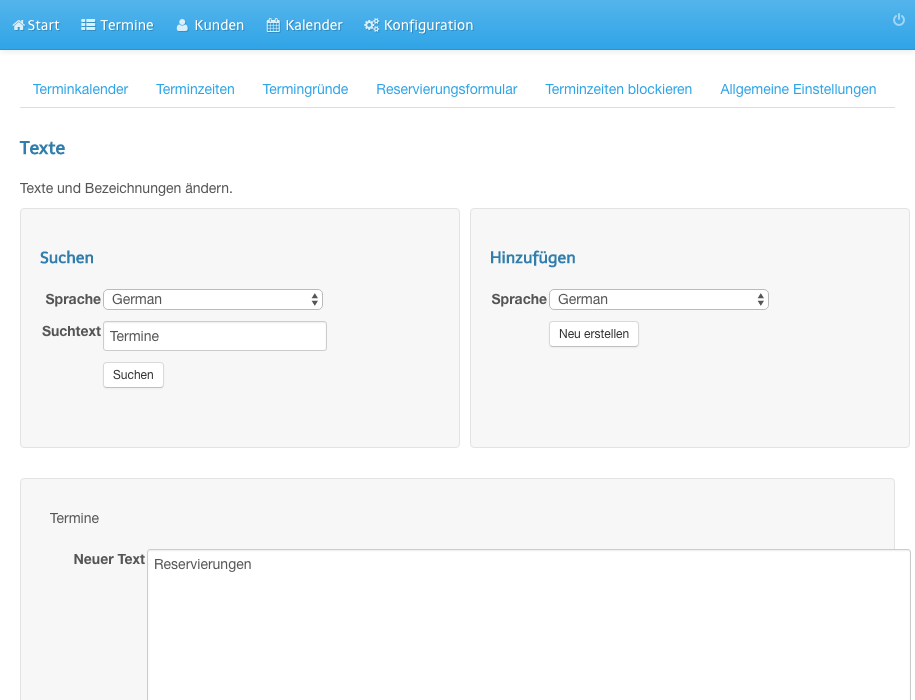
Klicken Sie auf Speichern
8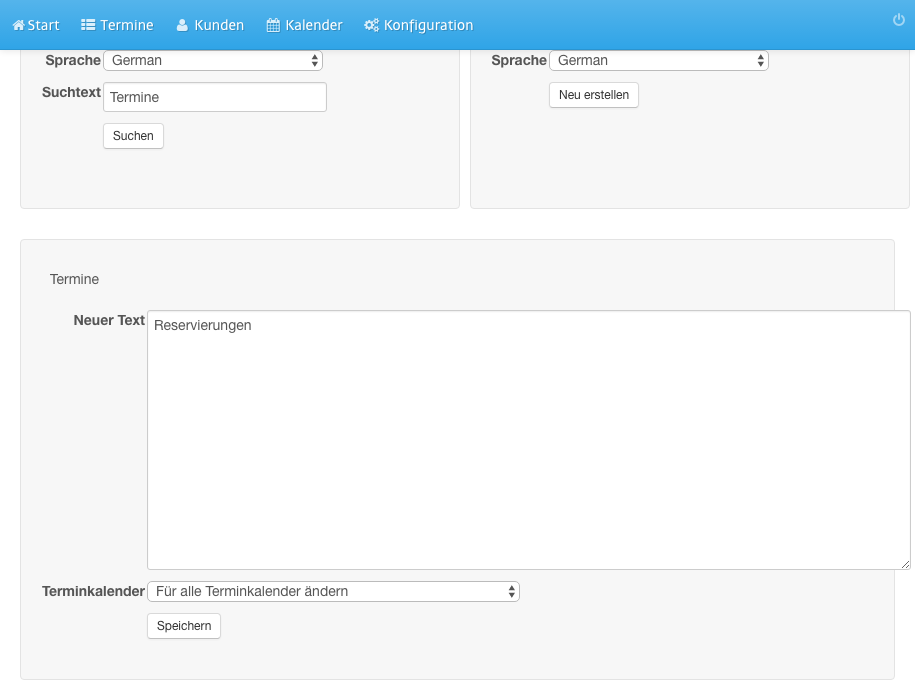
Abschließend erhalten Sie eine Erfolgsmeldung
9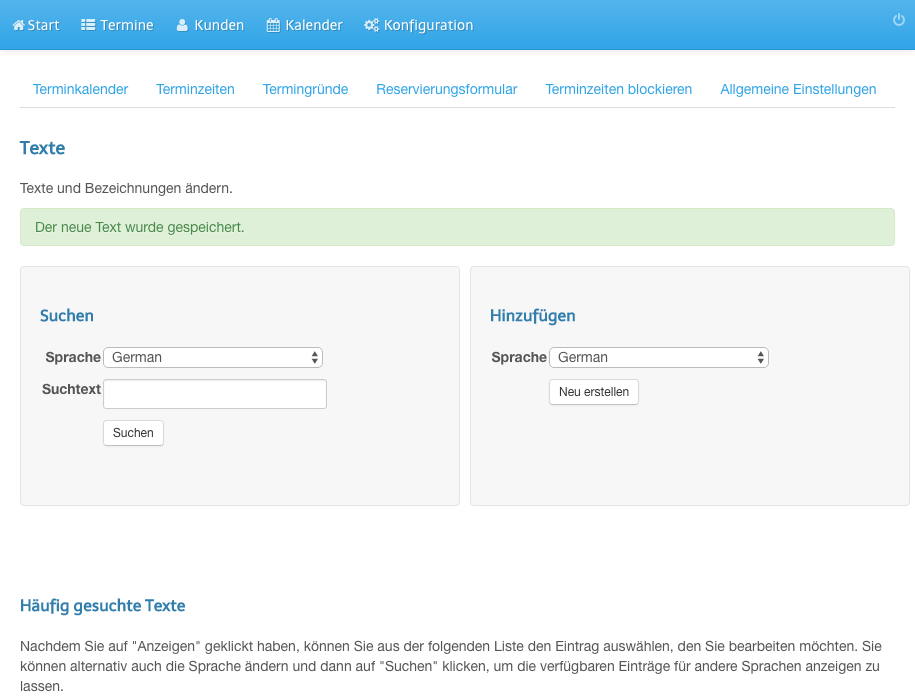
Laden Sie die Kalenderansicht für den Nutzer neu; das Wort Termine ist durch das Wort Reservierungen ersetzt worden
10